Om den utskrivna bilden bara är sned på ett viss papper (t.ex tunt papper), kan du aktivera den här funktionen för att justera överföring av positionen för papperet.
Snedkorrigeringsvalsen är placerad i matningsenheten av skrivarmotorn. Den justerar den registrerade positionen för papperet som matas genom att skjuta papperet diagonalt mot väggen inuti matningsenheten. Om inställningen av snedkorrigeringsnivån blir felaktig blir den tryckta bilden sned.
Korrigera feljustering
VIKTIGT! |
Beroende på de inställningarna som ställs in av den lokala auktoriserade Canon-återförsäljaren skiljer sig den visade funktionen åt. För information om metoden för att ändra inställningen kan du kontakta en auktoriserad Canon-återförsäljare. |
1.
Tryck på  .
.
 .
.2.
Tryck på [Preferenser] → [Pappersinställningar] → [Inställningar för hant. av papperstyp].
3.
Välj den papperstyp som du vill redigera i listan → tryck på [Detaljer/ redigera].
4.
Tryck på [Ändra] för <Justera bildplacering>.
5.
Tryck på [Använd inte scanner].
6.
Tryck på [Mata ut provsida].
OBS! |
För att justera bildpositionen på långa ark skriver du ut en provsida med långt ark. Justeringen kan göras mer effektivt än med provsidan som skrivs ut av [Mata ut provsida] under <Justera bildplacering>. (Provsidan för långt ark finns tillgänglig på webbplatsen för handböcker.) |
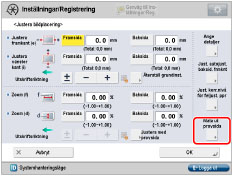
7.
Ange antalet provsidor du vill göra → tryck på [Nästa].
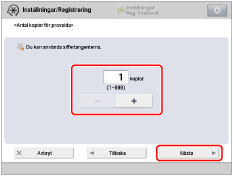
OBS! |
Om bildpositionen varierar mycket kan du behöva justera noggrannheten för korrigeringen genom att skriva ut flera provsidor och använda ett medelvärde för den uppmätta längden. |
8.
Välj en papperskälla som innehåller ett eget pappersformat → tryck på [Starta utskrift].
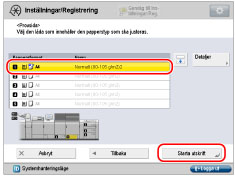
Provsidan skrivs ut.
9.
Kontrollera fram- och baksidan av provsidan.
Du kan kontrollera om den utskrivna bilden är sned genom att jämföra längden från registermarkeringarna I och J på vänster sida av papperet med matningsriktningen.
10.
Tryck på [Just. korr.nivå för feljust. ppr].
Beroende på din miljö visas [Correct Misalignment] istället för [Just. korr.nivå för feljust. ppr]. I så fall kan du göra en justering genom att trycka på [Correct Misalignment].
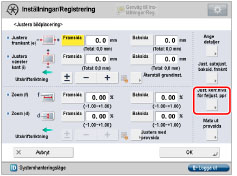
När du trycker på [Just. korr.nivå för feljust. ppr]:
Ange värdet genom att trycka på [+] eller [-] → tryck på [OK].
Om du vill öka trycket och hastigheten som snedkorrigeringsvalsen skjuter papper med på det sätt som visas nedan, tryck på [+]. Om värdet ställs in för högt eller för lågt kan det leda till pappersstopp. Och om du ställer in värdet för lågt, kan bilden på papperet, speciellt tunt papper, hamna snett.
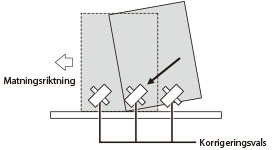
När du trycker på [Correct Misalignment]:
Tryck på [Framsida] eller [Baksida] av de önskade alternativen ([Conveyance Power: Front], [Conveyance Power: Rear], [Conveyance Speed: Rear]) och utför sedan justeringen genom att trycka på [+] eller [-] → tryck på [OK].
Du kan justera för papper i standardformat och långa ark.
Justering för [Conveyance Power: Front]:
Om du vill öka trycket och hastigheten som snedkorrigeringsvalsen skjuter papper med på det sätt som visas nedan trycker du på [+].Om värdet ställs in för högt eller för lågt kan det leda till pappersstopp. Och om du ställer in värdet för lågt, kan bilden på papperet, speciellt tunt papper, hamna snett.
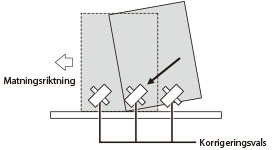
Justering för [Conveyance Power: Rear]:
Om bildjusteringen varierar mycket för tjocka ark trycker du på [+]. Om det uppstår ett pappersstopp för tunna ark trycker du på [-]. Om situationen inte blir bättre justerar du inställningsvärdet i [Conveyance Speed: Rear] nedan.
Justering för [Conveyance Speed: Rear]:
Om bildjusteringen varierar mycket för tjocka ark trycker du på [+]. Om det uppstår ett pappersstopp för tunna ark trycker du på [-]. (Gör denna justering om situationen inte blir bättre trots att du utförde justeringen [Conveyance Power: Rear].)
OBS! |
När du skriver ut på första sidan (framsidan) och ser vita ränder som är vertikala i förhållande till matningsriktningen ca 30 mm från papprets nedre kant minskar du inställningsvärdet för baksidan för [Correct Misalignment] eller [Just. korr.nivå för feljust. ppr]. Om ränderna syns även efter justeringen ökar du värdet för [Blankt] i <Justera glättning/fin svärta>. Du hittar mer information om hur du justerar [Blankt] i "Justera glätta och fin svärta" |
11.
Tryck på [OK].
Skriv ut en provsida igen och kontrollera bildpositionen. Om du behöver göra ytterligare justeringar, upprepa stegen ovan.